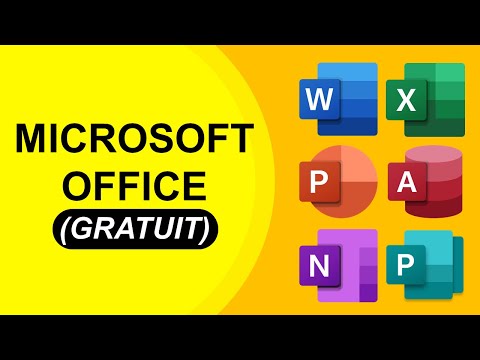
Conţinut
Microsoft Word vine cu niște margini standard, dar dacă doriți, puteți descărca alte șabloane. Acestea sunt utilizate pe o pagină din diferite motive, dintre care unul ar putea fi realizarea unui pamflet. Această caracteristică Word nu se limitează la o singură linie în jurul paginilor; practic orice design, culoare sau imagine poate fi transformat într-un chenar. Există multe surse pe internet de pe care puteți descărca alte șabloane, dar un site care funcționează special cu Word este Office Online.
Pasul 1
Introduceți site-ul „http://office.Microsoft.com” prin browserul dvs. de internet. Apoi, uitați-vă în partea de sus a paginii pentru cuvintele „Clip Art” și faceți clic pe ele. Căutați câmpul de căutare „Căutați toate tipurile media” în partea de sus a paginii următoare și tastați cuvântul „margini”. Înainte de a apăsa tasta „Enter” de pe tastatură sau butonul „Căutare”, faceți clic pe săgeata mică de lângă „Căutare” și faceți clic pe „Clip Art”. Acesta este un mod de a vă asigura că căutarea dvs. va fi limitată doar la clipuri. Apoi, site-ul va trece automat la pagina următoare.
Pasul 2
Vedeți lista de clipuri pe care Office Online le are. Când găsiți o margine care vă place, faceți clic pe caseta de selectare de sub previzualizare. Puteți alege mai multe borduri. După selectarea celor pe care le preferați, mergeți în partea stângă a ecranului sub „Coș de selecție”. Apoi faceți clic pe „Coș de revizuire”, dacă doriți să vedeți toate articolele sau faceți clic pe „Descărcați X articole”. X reprezintă numărul de chenare selectate.
Pasul 3
Citiți informațiile cu detaliile descărcării și faceți clic pe butonul de lângă „Import în Clip Organizer versiunea 2002 sau mai recentă”. Faceți clic pe butonul „Descărcați acum”. Așteptați să înceapă descărcarea. Când se deschide fereastra expertului, alegeți opțiunea pentru a deschide fișierul. Faceți clic pe „OK”. Apoi se va deschide o altă fereastră cu marginile pe care le-ați descărcat. Minimizează-l sau închide-l.
Pasul 4
Deschideți un document nou în Word. Faceți clic pe fila „Insert” și apoi pe „Clip Art”. Lăsați câmpurile din caseta Clip Art, deschideți în colțul ecranului așa cum sunt și faceți clic pe „Go”. Bordurile descărcate ar trebui să fie primele care vor apărea în listă. Faceți clic pe unul dintre ele și va apărea în document. Redimensionați dimensiunea și deplasați-l în jurul documentului, dacă este necesar.
Pasul 5
Faceți clic pe o zonă goală pe care marginea nu o ocupă și plasați text, fotografie sau orice altceva de care aveți nevoie pentru a crea și a termina documentul.